Atualizado em August 2025: Pare de receber mensagens de erro que tornam seu sistema mais lento, utilizando nossa ferramenta de otimização. Faça o download agora neste link aqui.
- Faça o download e instale a ferramenta de reparo aqui..
- Deixe o software escanear seu computador.
- A ferramenta irá então reparar seu computador.
Como visto nas versões anteriores do Windows, você pode personalizar o
barra de tarefas
no Windows 8.1 também, incluindo a forma como os botões da barra de tarefas aparecem, quando você tem mais de uma janela aberta.

A barra de tarefas é uma barra para iniciar e monitorar aplicativos em execução e é claramente exibida na parte inferior da área de trabalho, por padrão. Para mudar sua aparência ou movê-la para outro lugar, você primeiro precisa desbloqueá-la.
Para desbloquear a barra de tarefas, clique com o botão direito num espaço vazio na barra de tarefas. Se a opção ‘Bloquear a barra de tarefas’ tiver uma marca de seleção contra ela, a barra de tarefas é bloqueada. Você pode desbloqueá-la clicando na mesma opção novamente. Isso também removerá a marca de seleção.
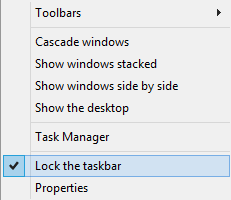
Para alterar a aparência dos botões da barra de tarefas. Basta ir para
Propriedades da Barra de Tarefas
e siga estes passos simples.
Tabela de Conteúdos
Mudar para uma vista diferente dos botões da barra de tarefas
Atualizado: agosto 2025.
Recomendamos que você tente usar esta nova ferramenta. Ele corrige uma ampla gama de erros do computador, bem como proteger contra coisas como perda de arquivos, malware, falhas de hardware e otimiza o seu PC para o máximo desempenho. Ele corrigiu o nosso PC mais rápido do que fazer isso manualmente:
- Etapa 1: download da ferramenta do reparo & do optimizer do PC (Windows 10, 8, 7, XP, Vista - certificado ouro de Microsoft).
- Etapa 2: Clique em Iniciar Scan para encontrar problemas no registro do Windows que possam estar causando problemas no PC.
- Clique em Reparar tudo para corrigir todos os problemas
Clique com o botão direito do mouse no espaço vazio da barra de tarefas. Clique em Propriedades. Na guia Barra de tarefas, selecione uma das opções da lista de botões da barra de tarefas:
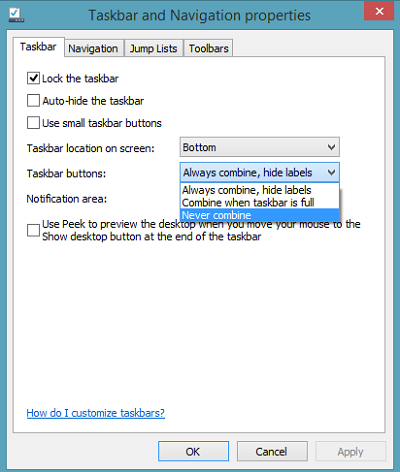
Você verá 3 opções. Nunca combine, Combine quando a barra de tarefas estiver cheia e Sempre combine, oculte etiquetas.
Nunca combinar
Esta configuração mostra cada janela como um botão individual, rotulado, e nunca as combina, não importa quantas janelas estejam abertas. Conforme mais aplicativos e janelas se abrem, os botões ficam menores, e eventualmente os botões irão rolar.
Combine quando a barra de tarefas estiver cheia
Esta configuração mostra cada janela como um botão individual rotulado. Quando a barra de tarefas fica lotada, aplicativos com várias janelas abertas colapsam em um único botão de aplicativo. Clicar no botão exibe uma lista das janelas que estão abertas.
Sempre combinar, esconder etiquetas
Esta é a configuração padrão. Cada aplicação aparece como um único botão não identificado, mesmo quando estão abertas várias janelas para essa aplicação. Ele consome muito pouco espaço na barra de tarefas e, portanto, a configuração mais preferida.
Clique em OK, quando terminar.

É isso mesmo! Agora veja a aparência alterada dos botões da barra de tarefas – como no Windows Vista ou no Windows XP.
RECOMENDADO: Clique aqui para solucionar erros do Windows e otimizar o desempenho do sistema
Bruno é um entusiasta de Windows desde o dia em que teve seu primeiro PC com Windows 98SE. Ele é um Windows Insider ativo desde o Dia 1 e agora é um Windows Insider MVP. Ele tem testado serviços de pré-lançamento em seu Windows 10 PC, Lumia e dispositivos Android.
